24 atajos de teclado imprescindibles y poco conocidos en Windows y navegadores web
Los atajos de teclado o combinaciones de teclas (keyboard shortcuts) en Windows y también para navegadores web (Chromium/Google Chrome, Edge, Firefox, Internet Explorer,…) pueden parecer latosos, complicados o que no sirven para nada pero nada más lejos de la realidad, de verdad: Son muy útiles y ahorran una gran cantidad de tiempo.
Hay muchísimos, es cierto, y no es necesario conocerlos todos de memoria. Con saber unos cuantos llega y puedo asegurar que aumenta mucho la velocidad con la que se hacen las tareas si se usan en lugar del ratón.
En este artículo recopilo los 24 que utilizo diariamente. Algunos de ellos desde siempre, y otros son exclusivos de Windows 8.1 y Windows 10 y no son demasiado conocidos.
De hecho, algunos los he descubierto hace poco (y eso que soy un fan incondicional de los atajos de teclado), como el de capturar pantalla directamente en un fichero sin necesidad de instalar programas adicionales, o para aprovechar los escritorios virtuales en Windows 10, aumentando la productividad.
Atajos de teclado exclusivos de Windows 10 y versiones superiores
- Tecla Windows + Tab: Mostrar miniaturas de todos los programas abiertos, así como los escritorios virtuales e permite incluso añadirlos o cerrarlos.
- Tecla Windows + Ctrl + D (D de Desktop): Crear un Nuevo escritorio virtual (una característica nueva de Windows 10 que permite por fin abrir varios escritorios independientes, y en cada uno tener diferentes programas abiertos: por ejemplo: uno para escribir, otro para ver Internet, otro para programar, etc.)
- Tecla Windows + Ctrl + F4: Cerrar el escritorio virtual en uso
- Tecla Windows + Ctrl + flecha izquierdo o derecha: desplazarse entre los escritorios virtuales
- Tecla Windows + A (A de actividades): Abrir el centro de actividades
- Tecla Windows + C (C de Cortana): Abrir el asistente virtual Cortana y que se quede escuchando órdenes en modo compacto. También funciona Windows + S.
- Tecla Windows + I (no sé por qué es la I, la verdad): Abrir el panel del control de configuración.
Atajos de teclado imprescindibles para Windows
- Ctrl + C, Ctrl + X, Ctrl + V: Combinaciones de tecla más que fundamentales e imprescindibles para copiar, cortar y pegar texto, ficheros, etc.
- Alt + Tab: conmuta entre aplicaciones abiertas.
- Tecla Windows + X (Windows 8.1 y 10): Mostrar/ocultar el menú contextual del botón de inicio (muy práctico para ir a ciertas funciones habituales sin tener que pasar por los menús de Windows)
- Alt + F4: Cerrar programa, ventana o, si se está sobre el escritorio de Windows: apagar el sistema (sin necesidad que darle al botón de inicio o la opción de apagado de Windows, incluyendo Windows 8).
- Tecla Windows + D (D de Desktop): Mostrar escritorio.
- Tecla Windows + flecha izquierda o derecha (Windows 7 y posteriores): reducir la ventana actual activa a la mitad de la pantalla (izquierda o derecha) y permite elegir qué otro programa se ubica a la derecha (o izquierda). Muy práctico para tener dos programas a la vez, uno al lado del otro y copiar datos o similares. Especialmente útil en equipos con pantallas grandes.
- Tecla Windows + E (Windows 7 y posteriores, E de Explorador): Abrir el explorador de archivos.
- Tecla Windows + L (L de lock, bloquear en inglés): Bloquea la sesión (salvo que se tenga el equipo en un dominio de Windows). Muy práctico para bloquear un equipo rápidamente (también funciona Ctrl + Alt + Supr y luego tecla espacio).
- Tecla ImpPt: hace una captura de pantalla y la copia en el portapapeles (para poder luego pegarla en un programa como Paint, Wordpad, Word, etc.).
- Tecla Alt + ImpPt: Hace una captura de pantalla de la ventana activa exclusivamente y la copia en el portapapeles.
- Tecla Windows + ImpPt (Windows 8.1 y posteriores): hace una captura de pantalla y la guarda como imagen en la carpeta Imágenes > Capturas de pantalla. Incluso hace el mismo efecto de parpadeo que en iPhone/iPad/iPod, Android o Windows Phone al hacer la captura.
Atajos de teclado para navegadores (válidos para Chromium/Google Chrome, Edge, Internet Explorer y Firefox)
- Ctrl + T (T de Tab, es decir, pestaña): Abrir nueva pestaña.
- Ctrl + mayúsculas + T (T de Tab, es decir, pestaña): Vuelve a abrir las pestañas cerradas (¡utilísimo, ya que es como un «deshacer pestaña cerrada»!).
- Ctrl + D: Añadir a favoritos.
- Ctrl + L: Seleccionar la dirección web actual en la barra de direcciones (muy útil).
- Ctrl + Tab: Desplazarse entre las pestañas abiertas.
- Ctrl + Enter: Añadir .com al final de la palabra introducida. Por ejemplo, si se teclea en la barra de búsqueda del navegador christiandve y se le da a Ctrl + Enter, añade un .com.
Foto inicial: Shutterstock.
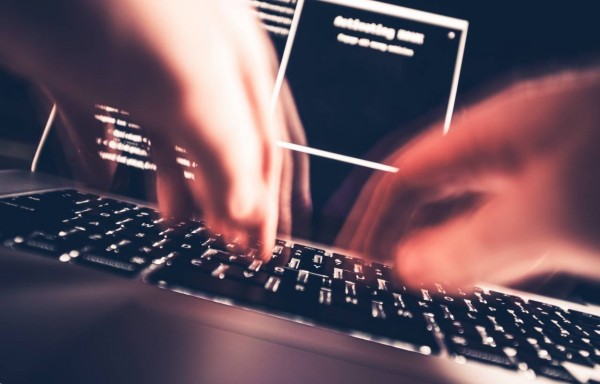
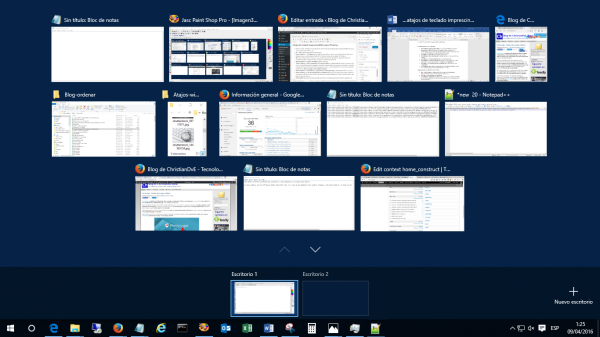
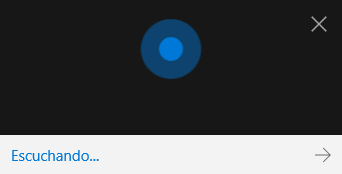
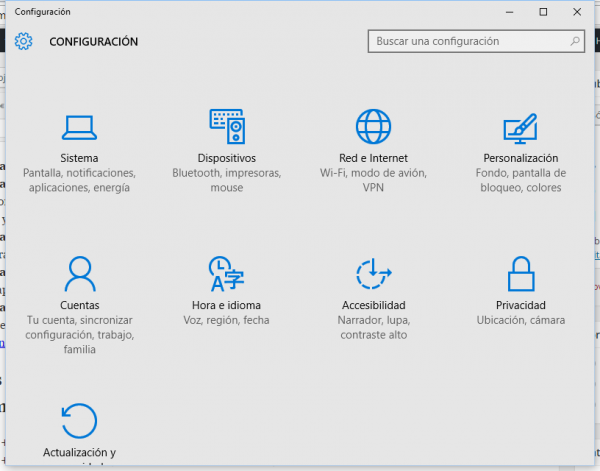
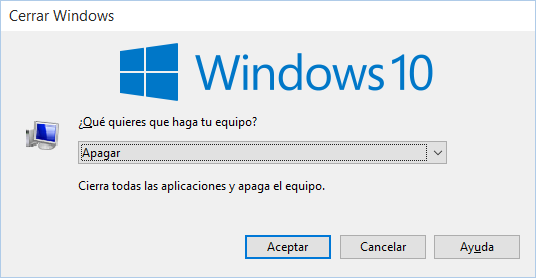
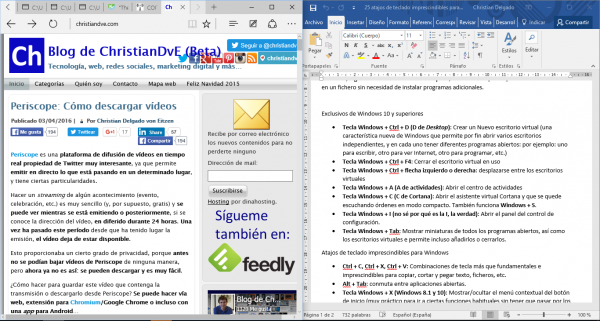
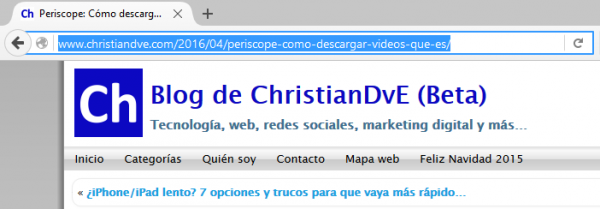



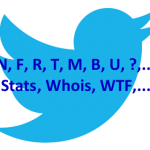
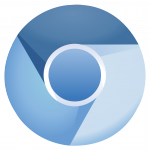
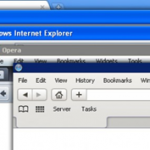










Genial selección Christian. Tu primer párrafo me describe perfectamente hace algo más de un año y es que las combinaciones de teclas me parecían un ROLLAZO DEL 15, pero un compañero de trabajo me hizo una prueba un día y desde entonces estoy convencido de que ahorran mucho tiempo como tú dices. Sobre todo con tareas repetitivas y si además sabes cómo usar Windows o las herramientas ofimáticas, te puedes ahorrar muchas horas de trabajo improductivo que al final acabas pagando con horas extras que no cobras jajjajaja. En serio, muy buenas. He tomado buena nota de las nuevas. Mañana es fiesta pero el martes las pruebo en el trabajo que hace unos días nos han cambiado a Windows 10. Gracias y un abrazo.
Galileo
Bienvenido al mundo de los fans de los atajos de teclado, Galileo :)
Saludos.
Siempre he pensado que es fundamental conocer los atajos del teclado en Window y los programas en general, de hecho, los conozco desde hace años y por ello sé la importancia que tiene conocerlos. Nunca he podido entender cómo la gente se atasca cuando se les daña el Mouse. Cuando la mayoría de la gente no dispone de mouse entonces quedan importentes al no poder usar la computadora hasta que compran uno nuevo; es decir, es como si se les hubiera dañado la computadora por completo, cuando en realidad solo necesitan conocer algunos simples comandos para desenvolverse sin problemas! Excelente artículo!
Hola, José
Muchas gracias por el testimonio. Por mi experiencia personal, creo que muchas personas consideran los atajos de teclado complicados o difíciles de recordar o incluso solo para expertos, cuando no es así. En muchos casos como bien dices ahorran mucho tiempo e incluso son nemotécnicos. Es terrible eso que dices de que si se daña el ratón no pueden usar el PC hasta comprar otro… No lo he visto nunca.
Saludos y gracias por la visita y el comentario.
Algunos los conocía, pero otros no. Está bien saberlos, hay unos pocos que si resultan muy interesantes, para hacer algo más rápido.
Gracias, Edertano.
¿Cuá es tu favorito?
Saludos.
Hola
Coincido con la opinión de Christian y de José de que son muy útil. También conozco gente que se ahoga por no tener teclado y cree que usar teclas es de frikies o de gente muy inteligente casi superdotada cuando es todo lo contrario: son para todo el mundo y aunque a veces cuesta un poco acordarse se pueden usar reglas nemotécnicas como las que tú explicas para acordarse (otros tienss que aprenderlos de memoria pero compensan más que de sobra). Conocía los que llamas imprescindibles, pero el de capturar pantalla en un fichero directamente no, por ejemplo, y tampoco había usado nunca (aunque sí leído) sobre los escritorios virtuales). Acabo de probar y organizar mis programas abiertos y tiene una pinta muy buena. Agradecido por la aportación y un saludo.
Muchas gracias, Fran por la aportación y la visita.
Saludos.
Muchas gracias Christian, también me gustan muchos los atajos, algunos los desconocía. Todos los que has puesto, o la gran mayoría son muy usados normalmente en estos sistemas operativos :)
Muchas gracias, Javi.
Me encanta encontrarme con otro fan de los atajos de teclado. No creas que somos muchos :)
Muchas gracias por la visita y el comentario :)
En el mundo del desarrollo web, que me muevo también, es muy habitual tener estos «shortcuts» para editores de código tipo Sublime, Brackets, Atom… por citar algunos y al usar mucho la consola para estas cosas, se vuelve en algo muy productivo. Es verdad que los usuarios «normales» de Windows suelen utilizarlos poco o nada, o sólo los básicos de cortar-copiar-pegar, por desconocimiento, y se gana mucho tiempo.
Ahora estoy usando algunos de Chrome que no conocía, gracias a un artiículo publicado hace unos días en Omicromo, y cumplen su función, ganar tiempo, hacer las cosas antes, acceder antes, y no es que tengamos prisa, pero si hay formas de agilizar nuestro flujo, y no digo de trabajo, de lo que sea, porque no usarlos?
Un abrazo.
Hola, Javi
Totalmente de acuerdo: si te pueden ahorrar algo de esfuerzo, ¿por qué no usarlos? En mi caso estoy usando bastante el deshacer de la pestaña cerrada. Ahorra tiempo de buscar en el historial y lo bueno es que es multinavegador.
Saludos y gracias por la visita y el comentario.
Muchas gracias por el Post Christian de gran utilidad!
Gracias por el comentario y la visita.
Saludos.
¿Es muy grave que no supiese que se pueden volver a abrir las pestañas cerradas? ;-) Me ha parecido bestial el truco y con teclas más todavía. De gran utilidad Christian!
Lo de volver a abrir las pestañas cerradas es muy muy útil. Ya lo verás. Muchas gracias por la visita y el comentario :)
Añadiria: Ctrl +1 primer pestaña, Shift + Ctrl + T vuelves a abrir cerradas pestañas.
Hola, Gabriel
Cierto. Es buena la de Control + 1. La de Control + mayúsculas + T ya la tenía en el artículo.
Saludos.
Muy interesante de verdad! Gracias por el articulo. Las cambinaciones de teclas son un gran aliado
Muchas gracias, Marc.